Win7怎么卸载显卡驱动?Win7系统卸载显卡驱动的方法
(福利推荐:你还在原价购买阿里云服务器?现在阿里云0.8折限时抢购活动来啦!4核8G企业云服务器仅2998元/3年,立即抢购>>>:9i0i.cn/aliyun)
Win7怎么卸载显卡驱动?在我们使用电脑的过程中,由于某种原因导致显卡不能正常使用。Win7系统用户,在使用电脑的过程中遇到不兼容问题导致显卡不能正常使用,想卸载它,但又卸载不成功,怎么办?下面小编就给大家带来Win7系统卸载显卡驱动的方法,一起来看看吧。
方法如下:
1、右击“计算机”,选择“属性”选项,然后单击“设备管理器”。

2、单击“显示适配器”,查看显卡。

3、右击“属性”,直接单击“卸载”。

4、确认卸载即可,重新启动计算机即可生效。

要是有用户也遇到同样的问题话,不妨试一下上述的方法来处理。
以上就是小编带来的Win7系统卸载显卡驱动的方法,希望可以帮助到大家,更多内容请关注程序员之家网站!
相关文章
WinXP系统怎样卸载显卡驱动?WinXP卸载显卡驱动的方法
显卡驱动在电脑中占据着重要的地位,但有时当显卡驱动出现错误时,我们一般都会先将显卡驱动给卸载了,在重新安装。那么如何卸载?下面小编就给大家带来WinXP卸载显卡驱动2016-07-08- win10怎么卸载显卡驱动?win10系统的兼容性并不是太好,升级win10后很多驱动都出现不兼容的状况,现在小编的问题是显卡驱动不兼容,怎么才能卸载独立显卡的驱动呢?下面我2015-10-12

Win10/7系统显卡驱动无法安装提示Nvidia安装程序失败怎么解决?
我们将系统重新安装之后,肯定需要安装各种驱动程序,包括显卡驱动,但是我们安装了显卡驱动之后,例如N卡,如果出现了“Nvidia安装程序失败”错误提示,那么就会导致显卡2020-04-13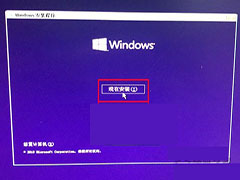 在使用win10的时候如果出现系统故障,可能会需要重新安装,我们在安装Win10系统的过程中,如果某个中断,导致了无法再进行下一步操作,例如windows安装程序(加载驱动程序2020-04-07
在使用win10的时候如果出现系统故障,可能会需要重新安装,我们在安装Win10系统的过程中,如果某个中断,导致了无法再进行下一步操作,例如windows安装程序(加载驱动程序2020-04-07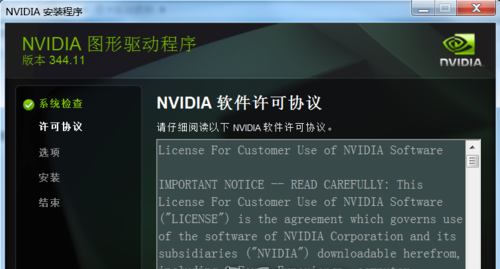
win7NVIDIA安装程序失败怎么办 win7无法成功安装NVIDIA显卡驱动的解决
NVIDIA GeForce Experience显卡驱动更新软件可以帮助你检查计算机的geforce驱动程序是否是最新版,它的存在提高了游戏的稳定性,那么问题来了,当它在win7系统中提示安装失2018-01-06
安装win7旗舰版激活时提示系统保留分区未分配驱动器号的解决方法
最近,很多网友问小编如何解决Win7旗舰版激活时提示系统保留分区未分配驱动器号?今天程序员之家小编就给大家详细说说安装win7旗舰版激活时提示系统保留分区未分配驱动器号的2017-11-06- 最近一些朋友问小编ubuntu14.04如何安装Realsense驱动?今天小编要为大家带来的是ubuntu14.04安装Realsense驱动,有需要的朋友一起去看看吧2017-04-07

win7系统检查设备管理出现PCI Device驱动未安装的原因分析及解决方法
最近有windows7系统用户反映,检查设备管理器的时候出现了PCI Device驱动未安装,那么CI Device是什么?为什么没有安装PCI Device呢?本文将提供win7系统检查设备管理出现P2017-03-31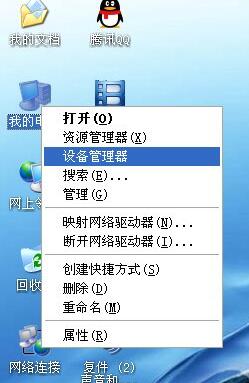
XP系统如何更新硬件驱动?XP系统更新硬件驱动的两种方法详细图文教程
在使用windowsxp系统过程中,我们需要定期去更新硬件驱动,如果没有及时去更新的话,那么可能会导致一些错误。最近有网友问小编XP系统如何更新硬件驱动?下面程序员之家的小2017-03-16
Win10显卡驱动卸载和重新安装教程 使用软件一键完美安装显卡驱动
显卡驱动出现问题怎么修复?win10系统在使用的过程中,显卡有时会出现这样那样的问题,那么这些问题需要卸载显卡驱动后重新安装,那么怎么才能完美的卸载驱动呢?下载完成2020-05-27







最新评论